אויב איר זענט אַ macOS באַניצער, איר האָבן אַ זייער גוט דערפאַרונג מיט ינסטאָלינג נייַע אַפּלאַקיישאַנז. אין דעם פאַל, עפּל איז בעטינג אויף אַ גאַנץ ספּעציפיש אופֿן. איר אָפט ינסטאַלירן נייַע אַפּלאַקיישאַנז פֿון אַ דיסק בילד, רובֿ אָפט מיט אַ DMG פאַרלענגערונג. אָבער ווען מיר קוקן אין די קאַמפּיטינג Windows סיסטעם, עס נעמט אַ דייאַמעטריקלי אַנדערש צוגאַנג מיט די נוצן פון פּשוט ינסטאָלערז וואָס איר נאָר דאַרפֿן צו קליקינג דורך און איר זענט פאַרטיק.
עס קען זיין אינטערעסירן איר

אָבער האָבן איר אלץ געחידושט וואָס עפּל באַשלאָסן אויף אַזאַ אַ אַנדערש פּראָצעדור? אויף די אנדערע האַנט, דער אמת איז אַז פּראַקטאַקלי זייער ענלעך ינסטאָלערז זענען אויך בנימצא אויף מאַקאָס. די האָבן די פאַרלענגערונג PKG און זענען גענוצט צו ינסטאַלירן די אַפּלאַקיישאַן, ווו, ווי מיט Windows, איר נאָר דאַרפֿן צו גיט דורך די מאַזעק און די ינסטאַלירונג זיך וועט נעמען אָרט. כאָטש דעם נייַער צוגאַנג איז אויך געפֿינט, אַ גרויס נומער פון דעוועלאָפּערס נאָך פאַרלאָזנ אויף די איצט טראדיציאנעלן דיסק בילדער. אלא, אַ קאָמבינאַציע פון זיי איז געניצט - די PKG ינסטאַלירונג פּעקל איז פאַרבאָרגן אויף די DMG דיסק.
פארוואס אַפּפּס זענען אינסטאַלירן פֿון DMG
איצט לאָמיר גיין צו די מערסט וויכטיק זאַך און אָפּדאַך ליכט אויף די זייער סיבות וואָס אַפּלאַקיישאַנז אין די אָפּערייטינג סיסטעם זענען רובֿ אָפט אינסטאַלירן דורך די דערמאנט דיסק בילדער (DMG). אין די סוף, עס זענען עטלעכע סיבות פֿאַר דעם. ערשטער פון אַלע, מיר מוזן באשטימט דערמאָנען די פּראַקטיקאַלאַטי, וואָס איז באזירט אויף די סטרוקטור וואָס אַפּלאַקיישאַנז האָבן אין די מאַקאָס סיסטעם. ווי יוזערז, מיר נאָר זען די ייקאַן און נאָמען, און די ייטאַמז האָבן די אַפּ פאַרלענגערונג. אָבער, עס איז פאקטיש אַ גאַנץ טעקע פון די גאנצע אַפּלאַקיישאַן, וואָס כיידז די נייטיק דאַטן און מער. ניט ענלעך Windows, עס איז נישט בלויז אַ דורכוועג אָדער אַ סטאַרטאַפּ טעקע, אָבער די גאנצע אַפּלאַקיישאַן. ווען איר גיין צו Finder> אַפּפּליקאַטיאָנס, רעכט גיט אויף איינער פון זיי און קלייַבן אַן אָפּציע View פּעקל אינהאַלט, די גאנצע אַפּ וועט דערשייַנען אין פראָנט פון איר, אַרייַנגערעכנט די נייטיק דאַטן.
די סטרוקטור פון אַפּלאַקיישאַנז אין macOS ריזעמבאַלז אַ טעקע וואָס כּולל עטלעכע טעקעס. אָבער, טראַנספערינג די טעקע איז נישט לעגאַמרע גרינג און איר דאַרפֿן צו ייַנוויקלען עס אין עפּעס. דאָס איז פּונקט ווו די נוצן פון DMG דיסק בילדער ריינז העכסט, וואָס סימפּלאַפייז די אַריבערפירן און סאַבסאַקוואַנט ייַנמאָנטירונג באטייטיק. דעריבער, די אַפּלאַקיישאַן דאַרף זיין פּאַקידזשד פֿאַר גרינג פאַרשפּרייטונג. פֿאַר דעם סיבה, איר קענט אויך נוצן ZIP. אבער עס איז נישט אַזוי פּשוט אין די סוף. כּדי די אַפּ זאָל אַרבעטן רעכט, עס דאַרף זיין אריבערגעפארן צו די אַפּפּליקאַטיאָנס טעקע. דערין ליגט אן אנדער הויפּט מייַלע פון DMG. דאָס איז ווייַל די דיסק בילד קענען זיין לייכט קאַסטאַמייזד און גראַפיקלי עמבעלישט, דאַנק צו וואָס דעוועלאָפּערס קענען גלייַך ווייַזן וואָס דער באַניצער האט צו טאָן פֿאַר ינסטאַלירונג. איר קענען זען ווי עס קען קוקן אין פיר אויף די אַטאַטשט בילד אונטן.

צום סוף, איז עס אויך אַ געוויסע טראַדיציע. בלויז אַ ביסל יאָרן צוריק, עס איז נאָרמאַל פֿאַר יוזערז צו קויפן אַפּפּס פיזיקלי. אין דעם פאַל, זיי באקומען אַ קאָמפּאַקטדיסק / דיווידי וואָס איז ארויס אין Finder / אויף זייער דעסקטאַפּ ווען ינסערטאַד. עס געארבעט פּונקט דער זעלביקער צוריק - איר נאָר האָבן צו נעמען די אַפּ און שלעפּן עס אין די אַפּפּליקאַטיאָנס טעקע צו ינסטאַלירן עס.
עס קען זיין אינטערעסירן איר


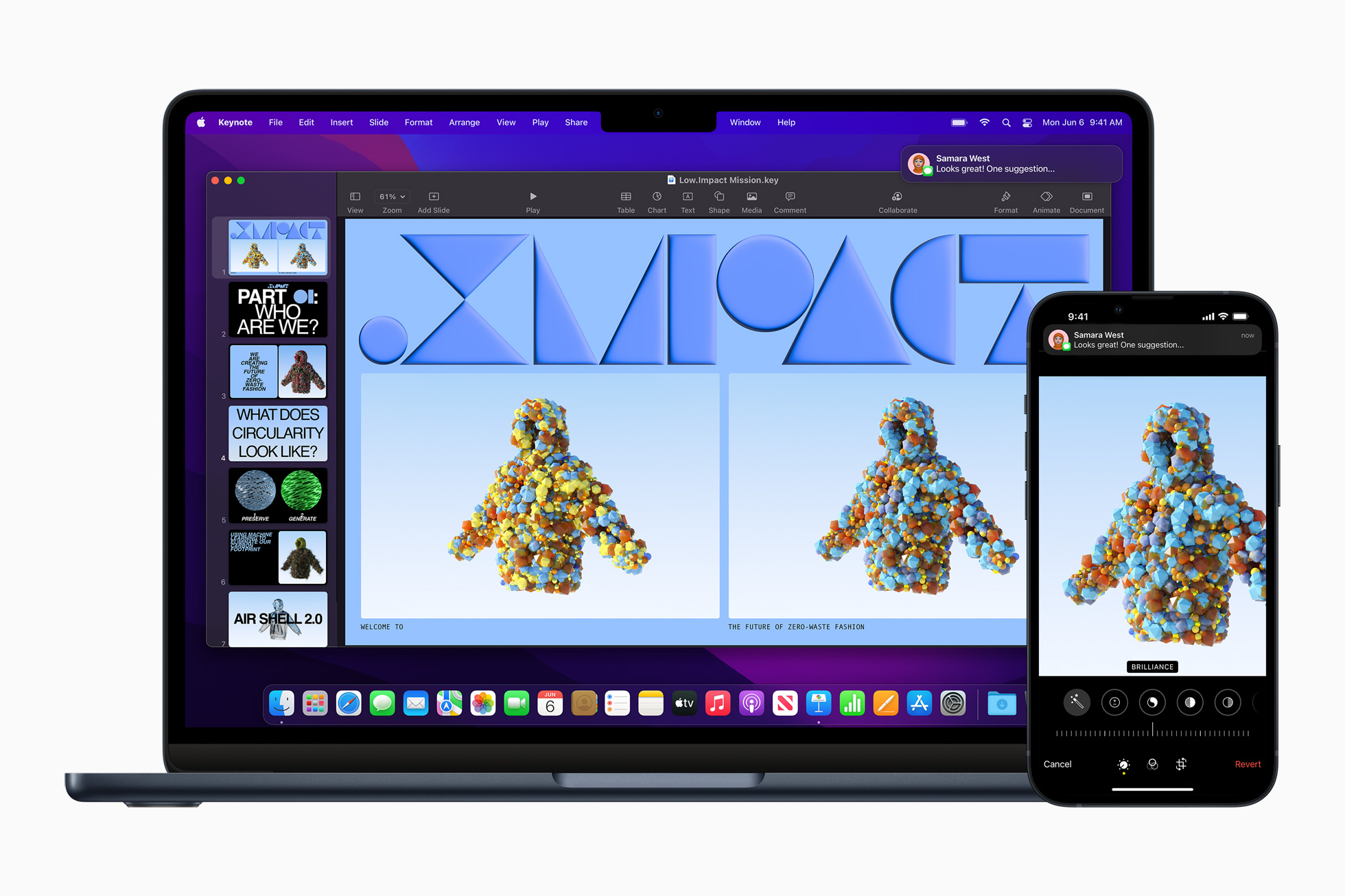
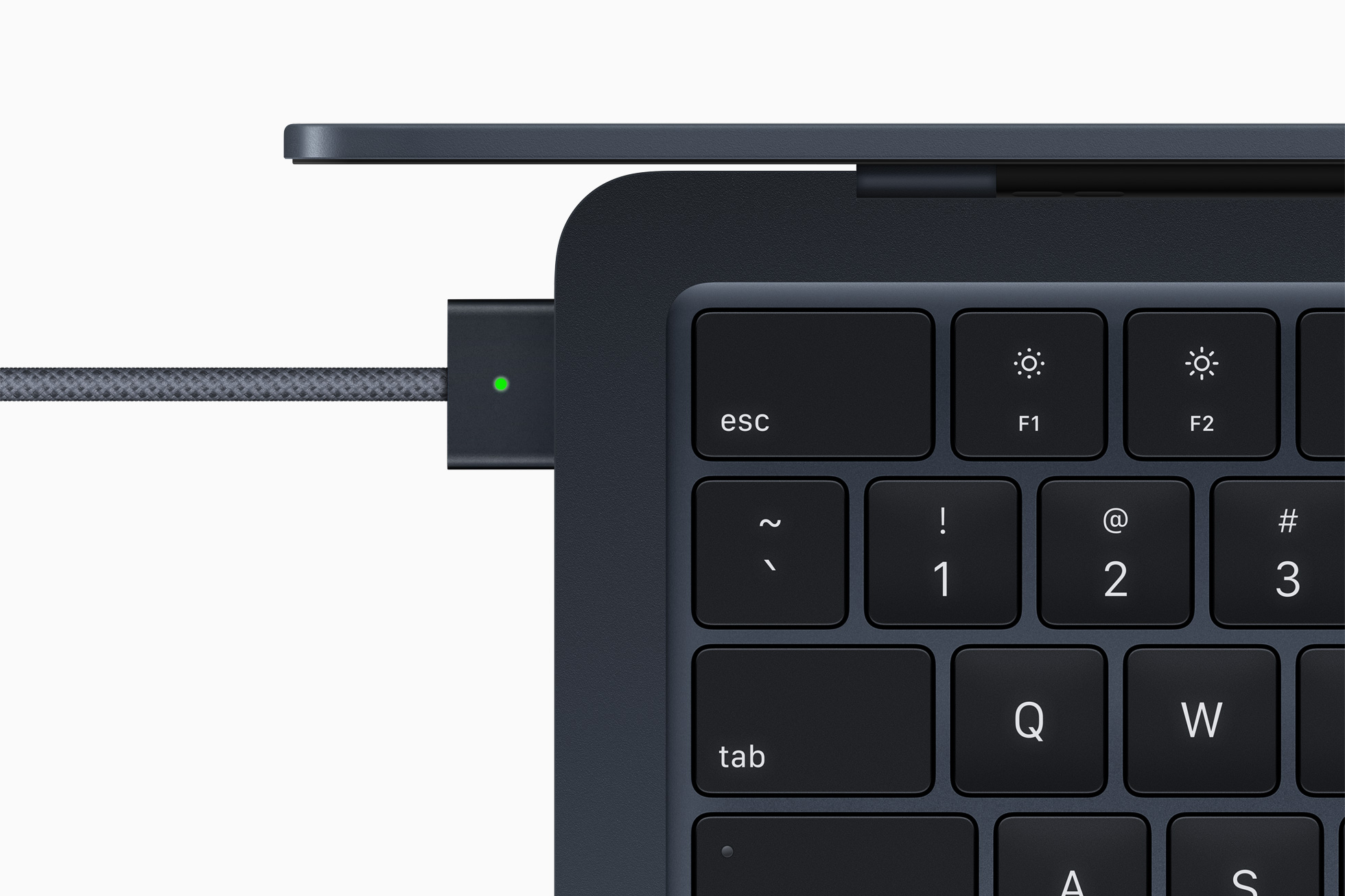

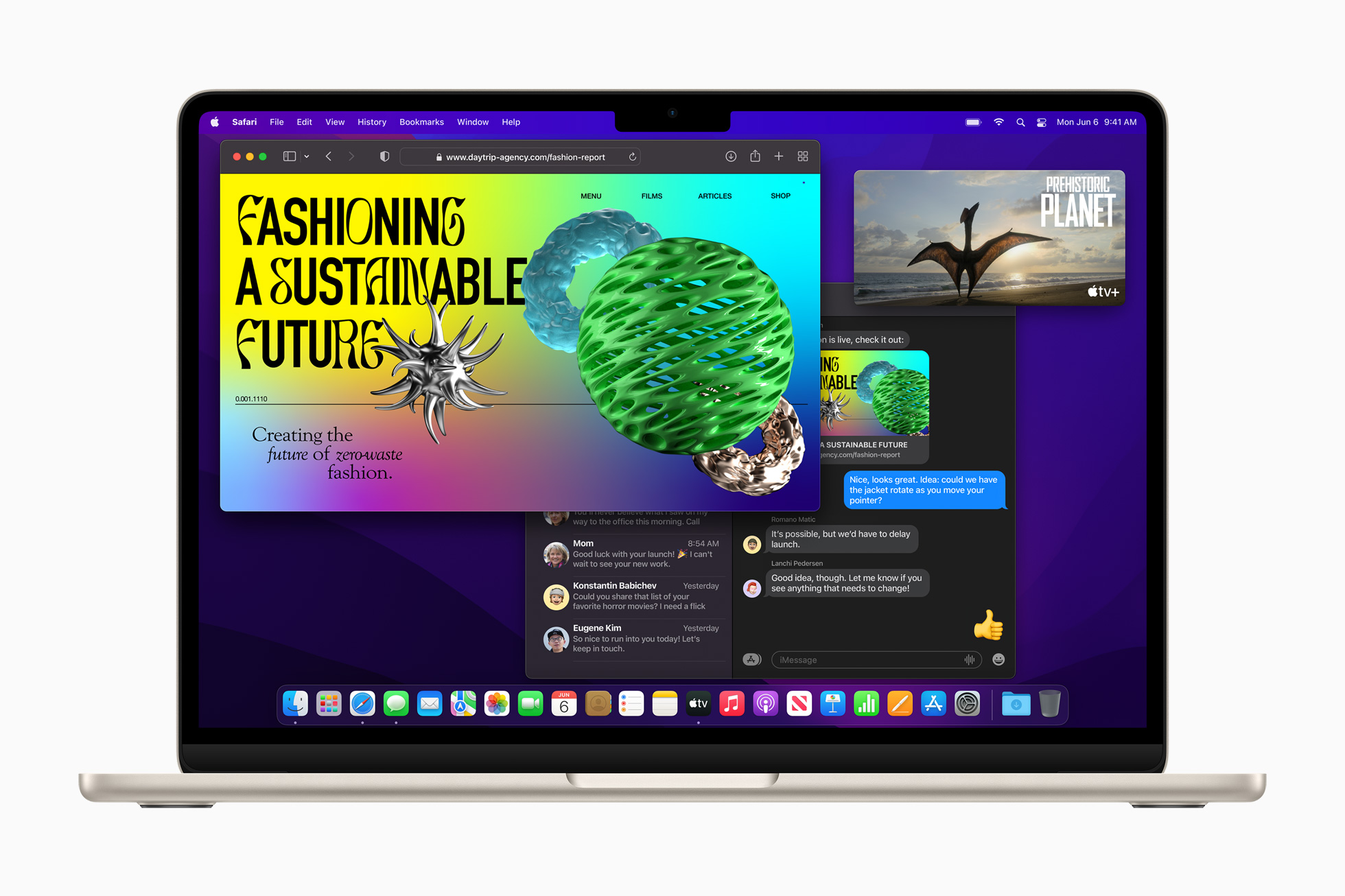



 פליענדיק אַרום די וועלט מיט עפּל
פליענדיק אַרום די וועלט מיט עפּל